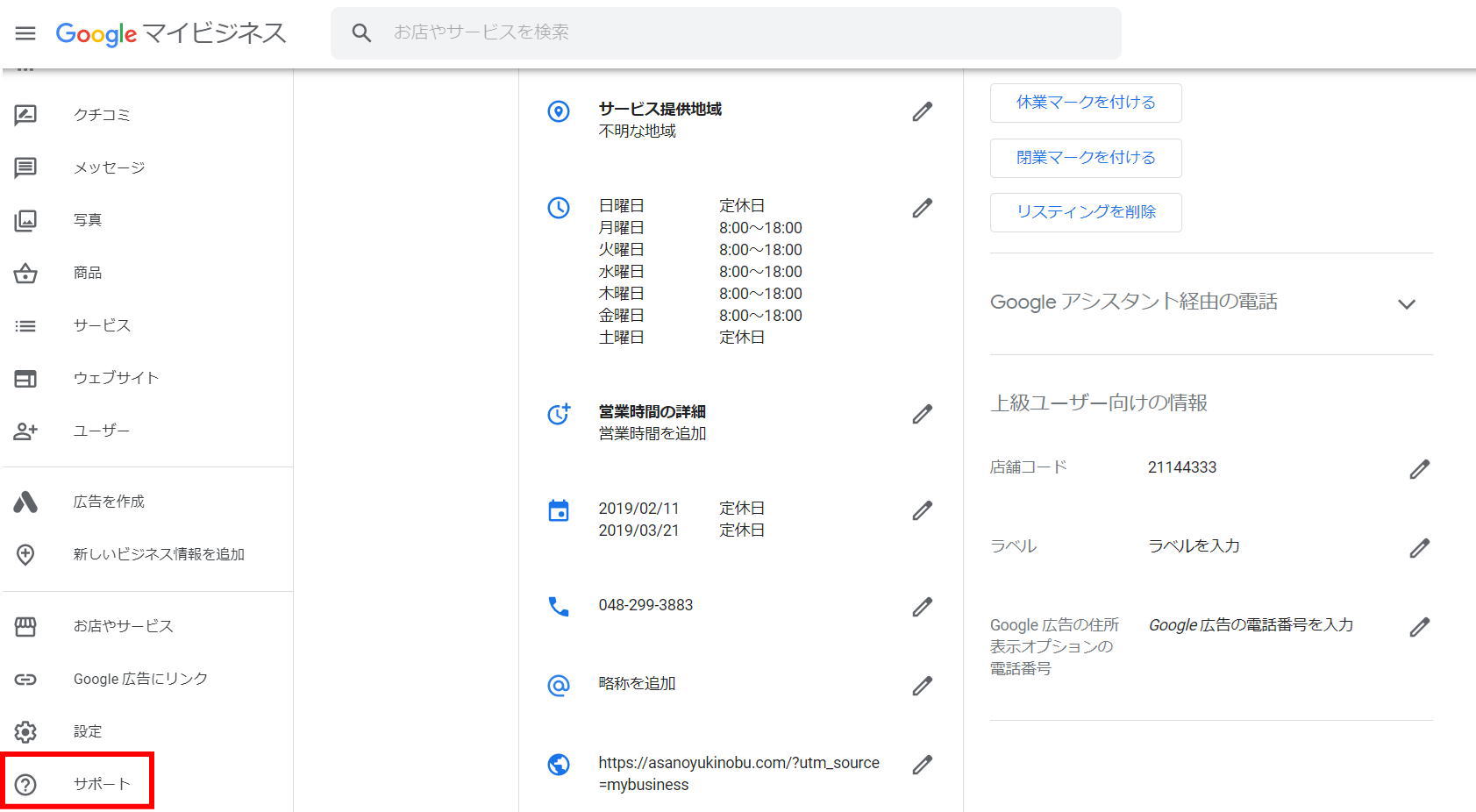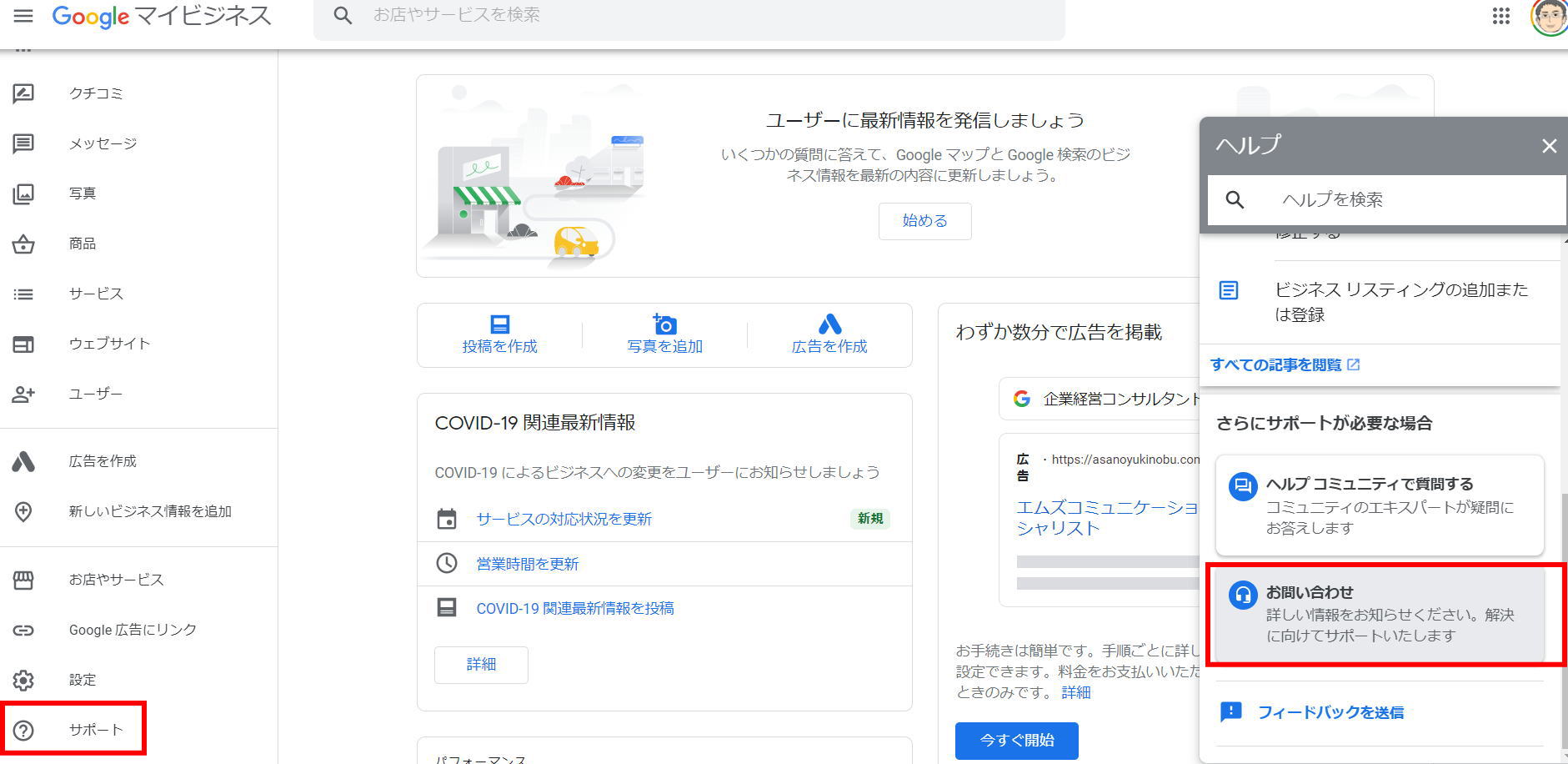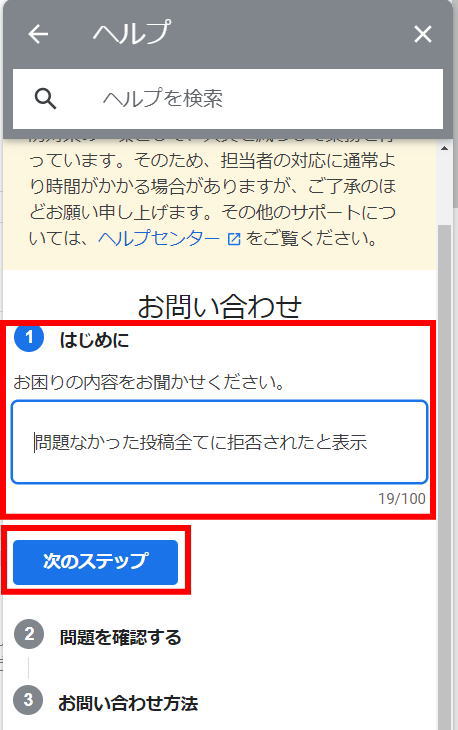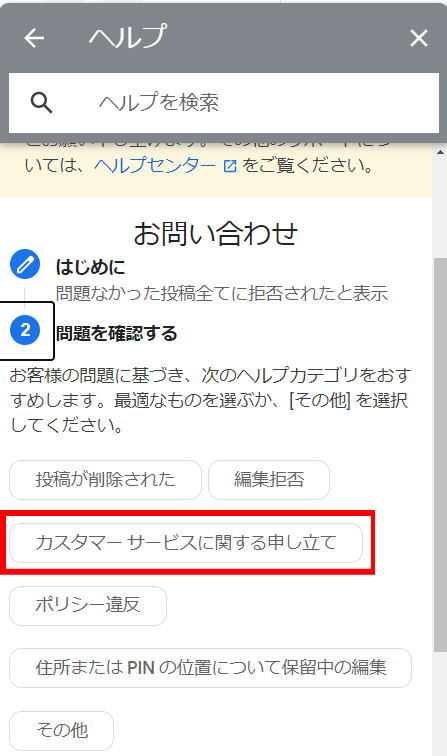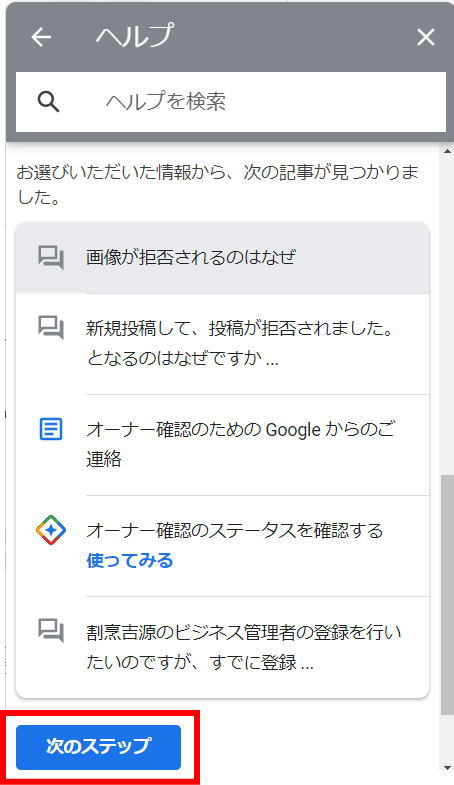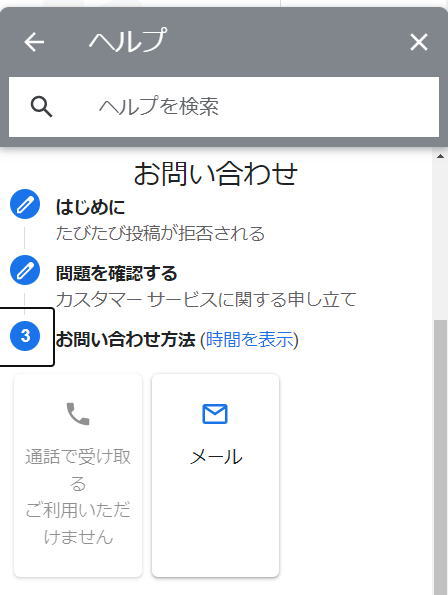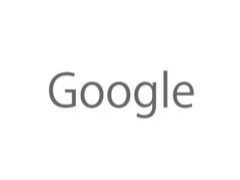2025年2月18日 更新
※記事内で出てくる画像解説は「Googleビジネスプロフィールマネージャー」内の画面です。Googleビジネスプロフィールの仕様変更で「Googleビジネスプロフィールマネージャー」を知らない方が増えているようで追記しました。
https://business.google.com/locations
 浅野
浅野 現在、様々なGoogleのサービスで思わぬトラブルが起きていますが、皆様は大丈夫でしょうか?グーグル検索・グーグルアナリティクス・グーグルビジネスプロフィール(旧Googleマイビジネス)・YouTubeとありとあらゆるサービスで問題が起きています。でも最近のGoogleは担当者と直接やり取りして解決してくれます。案外知らない方が多いようですので、ヘルプを見ても解決しない、コミュニティで質問しても意味が今一つわからない、そんな方に役立つのではないかと思います。それでは、どうしたらGoogle担当に直接お問い合わせができるか実際にGoogleビジネスプロフィールで起きた問題を例にしてご説明してみようと思います。
Googleビジネスプロフィールの投稿が拒否された

毎日せっせとGoogleビジネスプロフィールに投稿を続けているクライアント様がいらっしゃるのですが、急に今まで投稿した記事に、上記の画像のように「拒否されました」と、管理画面で表示して非公開になってしまいました。
利用する画像などによっては、拒否されることがあることはわかっていましたが、今まで何も問題なかった全投稿が急に拒否扱いされたので、最近のGoogleの様子から、投稿者の問題ではなくGoogle側のエラーではないかと思い、異議申し立てをすることにしました。
サポート
Googleマイビジネス管理画面
クリックすると拡大します。
Googleビジネスプロフィール管理画面の左下、赤枠の「サポート」をクリックします。
ヘルプ~お問い合わせ
右側ヘルプ画面
クリックすると拡大します。
サポートをクリックすると画面右側にヘルプがポップアップします。見つけにくいのですが、一番下にある、赤枠の「お問い合わせ」をクリックします。
お問い合わせ~①はじめに
お問い合わせ~①はじめに
クリックすると拡大します。
お問い合わせをクリックすると、3ステップでお問い合わせができます。まず上の赤枠部分の「お困りの内容をお聞かせください」に問題点を書き込みます。専門用語を使う必要はありません。文字を入力しないと次のステップに行けないくらいでお考え下さい。書き込みが終わったら「次のステップ」ボタンが反転しますのでクリックします。
お問い合わせ~②問題を確認する
お問い合わせ~②問題を確認する
クリックすると拡大します。
②問題を確認するの赤枠部分、「カスタマーサービス」に関する申し立てをクリックします。
記事を素通りして「次のステップ」
お問い合わせ~②問題を確認する
クリックすると拡大します。
カスタマーサービスに関する申し立てをクリックすると「おすすめ記事」が表示しますが素通りして、次のステップボタンをクリックします。
メールか電話を選択する
クリックすると拡大します。
メールでお問い合わせする
お問い合わせ方法をメールか電話を選択できます。メールをクリックするとお問い合わせフォームが表示しますので必要事項を入力して送信します。のちほど担当者からメールが入ります。
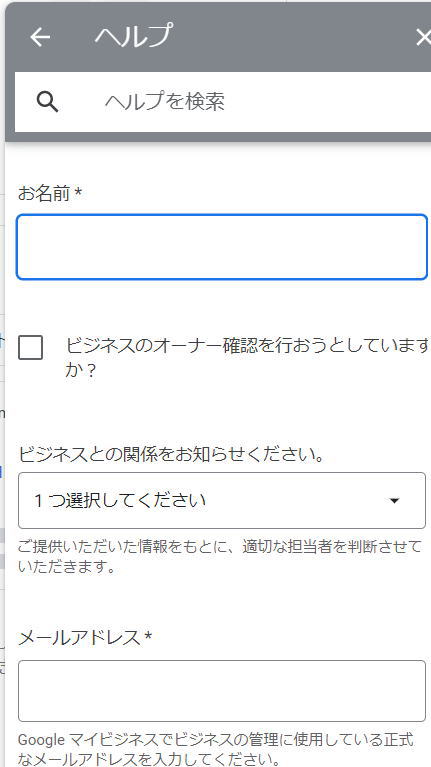
クリックすると拡大します。
電話でお問い合わせする
電話でお問い合わせしたい場合は、左下画像の赤枠部分「時間を表示」をクリックすると、受付時間が表示しますので希望の日時を選択します。
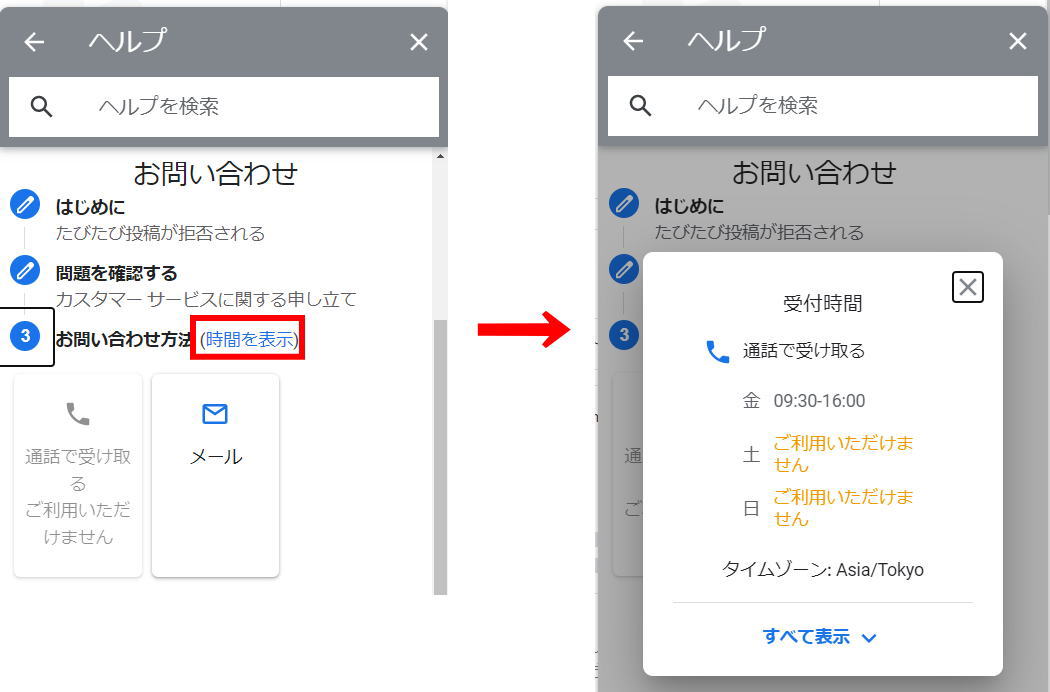
これで直接担当者に問い合わせすることが可能になります。メールの対応も早くてびっくりしましたが、電話もお問い合わせ日を当日にしたらすぐにGoogleから電話が掛かってきました。
まとめ Google担当者に直接お問い合わせする方法
今回はGoogleビジネスプロフィールを事例に取り上げましたが、他のサービスもヘルプ内からお問い合わせできる場合があります。直接お問い合わせするまで少々面倒ではありますが、インターネット系が不得意な方は安心して問題が解決できるのではないかと思います。様々なGoogleのサービスでトラブルが発生して今回の件もグーグル側のシステムの問題でクライアント様の対応に追われましたが、期待に応えてくれる企業がGoogleだと改めてGoogleファンになりました。
 浅野 幸延
浅野 幸延 この記事の監修 : 浅野 幸延 (建築士/コンサルティング・広告全般担当)プロフィール